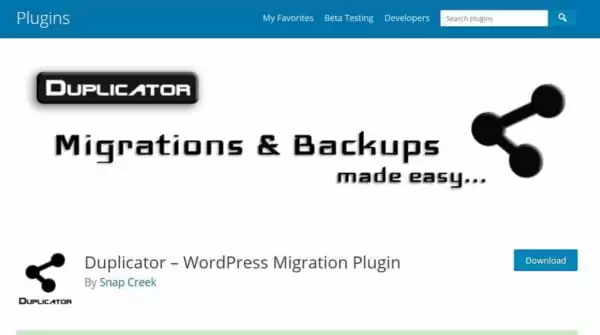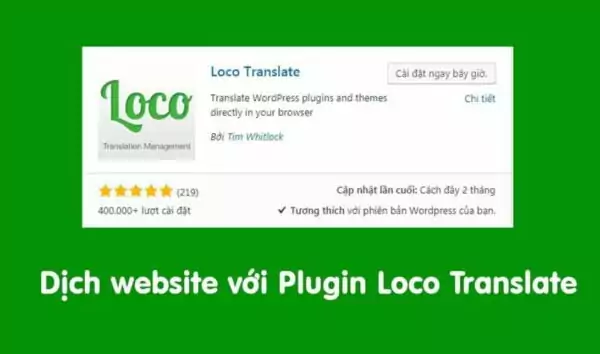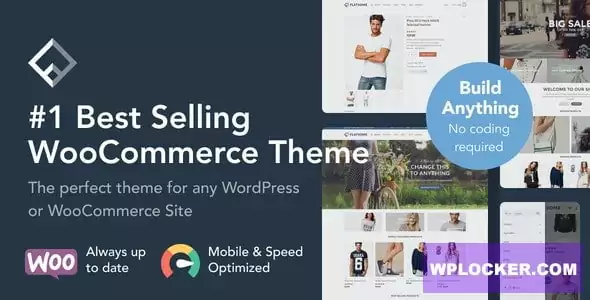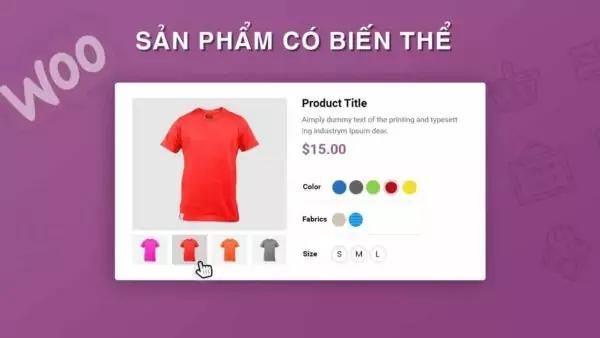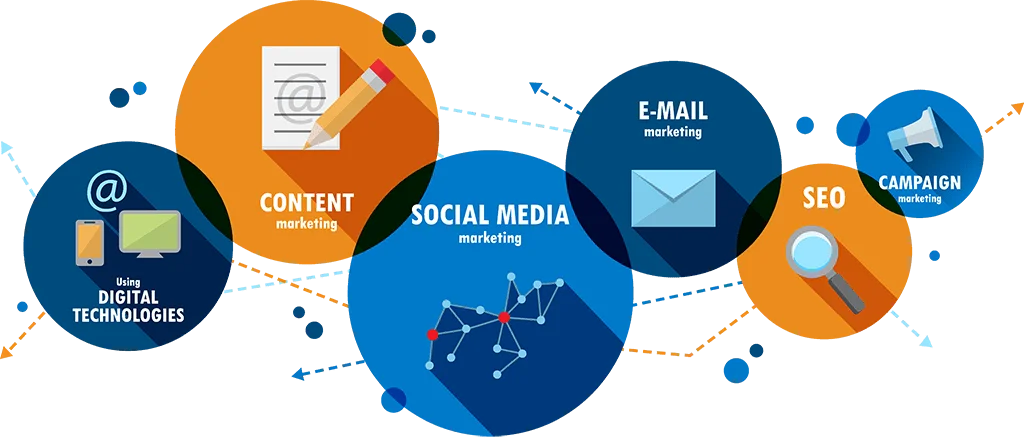WP All Import – là một plugin tuyệt vời có rất nhiều tính năng dùng để import dữ liêu trong Wordpres. Hỗ trợ import hầu hết mọi loại dữ liệu, trường tùy chỉnh với nhiều tính mà những plugin bình thường không thể làm được.
Plugin này có quy trình nhập 4 bước và giao diện kéo thả trực quan giúp cho các tác vụ nhập phức tạp trở nên đơn giản và nhanh chóng.
WP All Import Pro là gì?
WP All Import Pro là phiên bản cao cấp trả phí từ WP All Import là plugin WordPress được phát triển bởi Soflyy (WP All Import). WP All Import Pro cho phép bạn nhập hàng trăm ngàn bản ghi, ngay cả trên lưu trữ được chia sẻ.
Với plugin này, bạn có thể nhập hầu hết mọi loại dữ liệu vào trang web WordPress của mình: Bài đăng, Loại bài đăng, Phân loại, Người dùng, Nhận xét và Loại bài đăng tùy chỉnh.
Cùng với tất cả các tính năng chính của nó (nhập, chỉnh sửa và xóa), WP All Import Pro cho phép bạn tạo các trường tùy chỉnh của riêng mình cho từng loại bài đăng để bạn có thể tùy chỉnh những trường nào được nhập vào từng loại bài đăng.

Tính năng chính của WP All Import Pro
Bạn có thể đọc bên dưới về một số tính năng chính hoặc cốt lõi của plugin WP All Import Pro và nếu bạn muốn biết các tính năng đầy đủ của plugin này có thể truy cập vào trang web wpallimport.com của nhà sản xuất để tìm hiểu thêm:
- Nhập dữ liệu vào Trường tùy chỉnh – được sử dụng bởi nhiều chủ đề, đặc biệt là các chủ đề sử dụng loại bài đăng tùy chỉnh
- Sử dụng bất kỳ tệp XML, CSV hoặc Excel nào
- Hỗ trợ các tệp rất lớn và bất kỳ cấu trúc tệp nào
- Tương thích với các trường chủ đề và plugin tùy chỉnh
- Hình ảnh, danh mục, WooCommerce, ACF, v.v.
- Giao diện đơn giản và API linh hoạt
- Tùy chọn lập lịch mạnh mẽ
- Nhập dữ liệu vào bất kỳ chủ đề hoặc plugin theo nghĩa đen nào .
- Xuất khẩu. Xuất dữ liệu thành tệp XML, CSV hoặc Excel tùy chỉnh.
- Di chuyển dữ liệu từ trang WordPress này sang trang WordPress khác.
- Chỉnh sửa hàng loạt. Xuất dữ liệu, chỉnh sửa trong Excel và sau đó nhập lại.
- Thực thi các hàm PHP tùy chỉnh trên dữ liệu.
- Đảm bảo hỗ trợ kỹ thuật qua e-mail.
Hướng dẫn Import sản phẩm bằng WP All Import Pro
Ví dụ này Themewp.vn sẽ hướng dẫn bạn nhập dữ liệu đã được export ra từ wocoommer bằng WP All Export Pro gồm thêm trường tùy chỉnh Advanced Custom Fields, cụ thể ở đây là import file demo theme dùng để cập nhật giao diện demo dành cho các đơn vị thiết kế website.
Bước 1. Cài đặt plugin WP All Import Pro và các Addon
File import được xuất ra từ Woocommerce có thêm trường ACF ( advanced custom fields ) nên phải cài thêm addon kèm theo để hỗ trợ import đầy đủ
Các plugin cài đặt gồm:
WP All Import Pro
WP All Import – WooCommerce Add-On Pro – Hỗ trợ import cho sản phẩm WooCommerce
WP All Import – ACF Add-On – Hỗ trợ import cho ACF
Bạn có thể tải miễn phí tại đây, truy cập kho Plugin Pro miễn phí
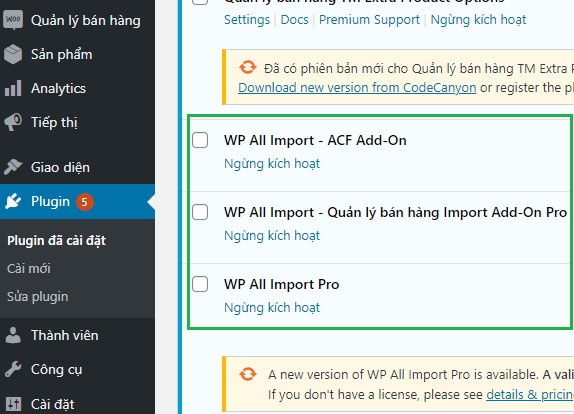
Bước 2: Upload file Import
Sau khi cài đặt, kích hoạt xong 3 Plugin ở trên chúng ta tiền hành upload file import vào bằng cách vào phần All import – > New import -> Upload a file và chọn file cần import vào.
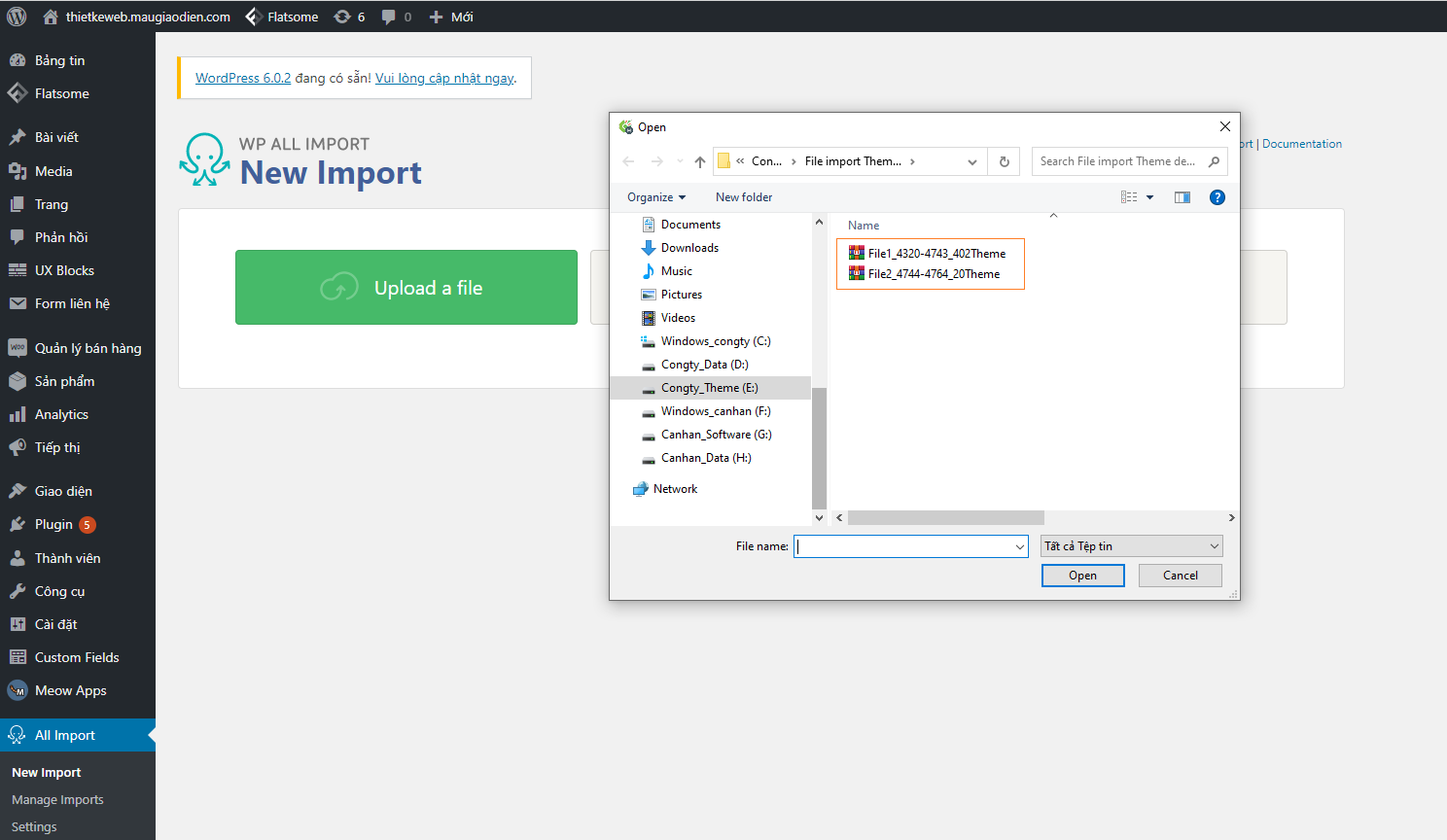
Phần này import dữ liệu cho WooCommerce nên ban chọn phần WooCommerce Product sau đó click vào “continue to Step 2”
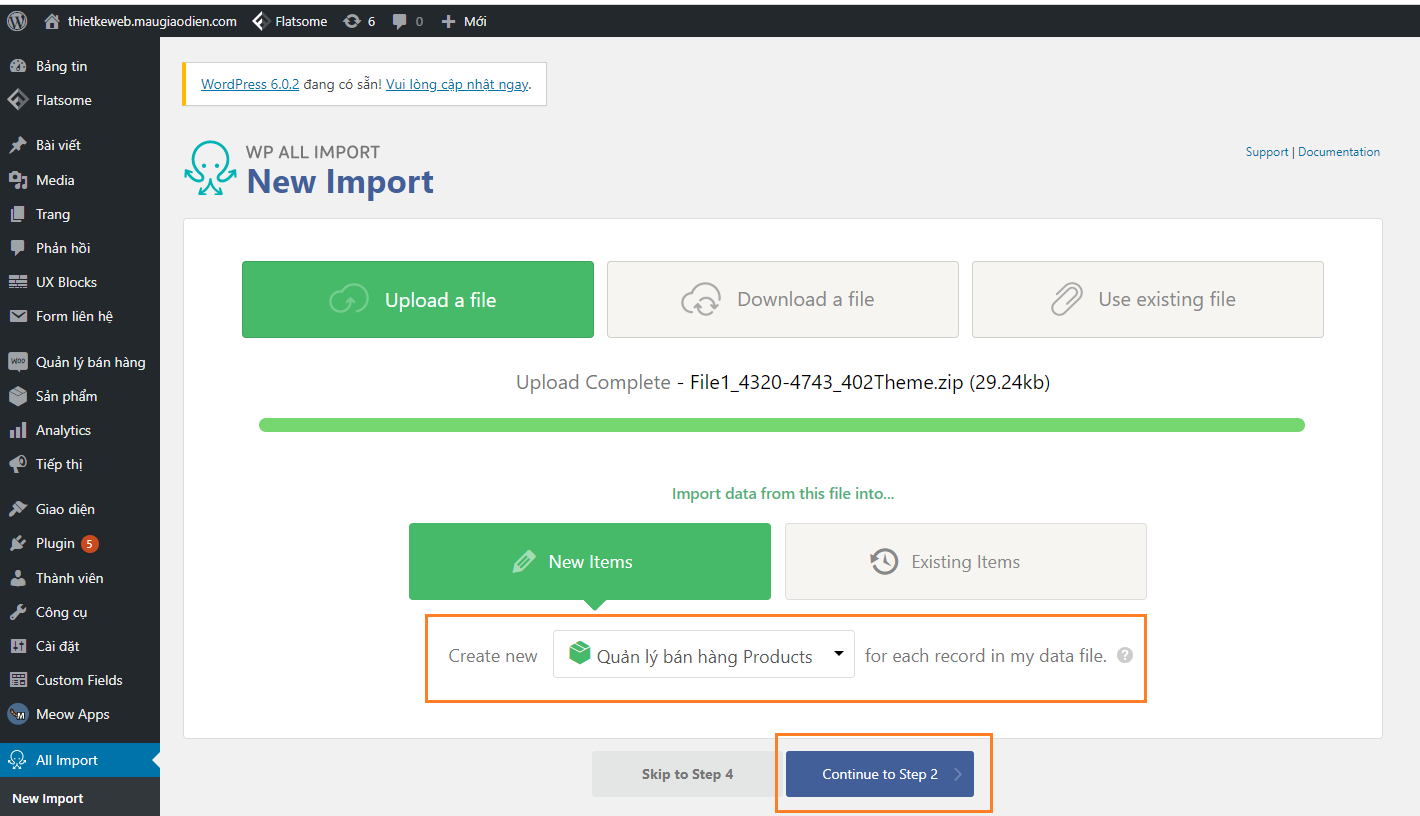
Tiếp theo chúng ta sẽ thấy những thông tin các trường dữ liệu từ file import mà chúng ta cần nhập vào
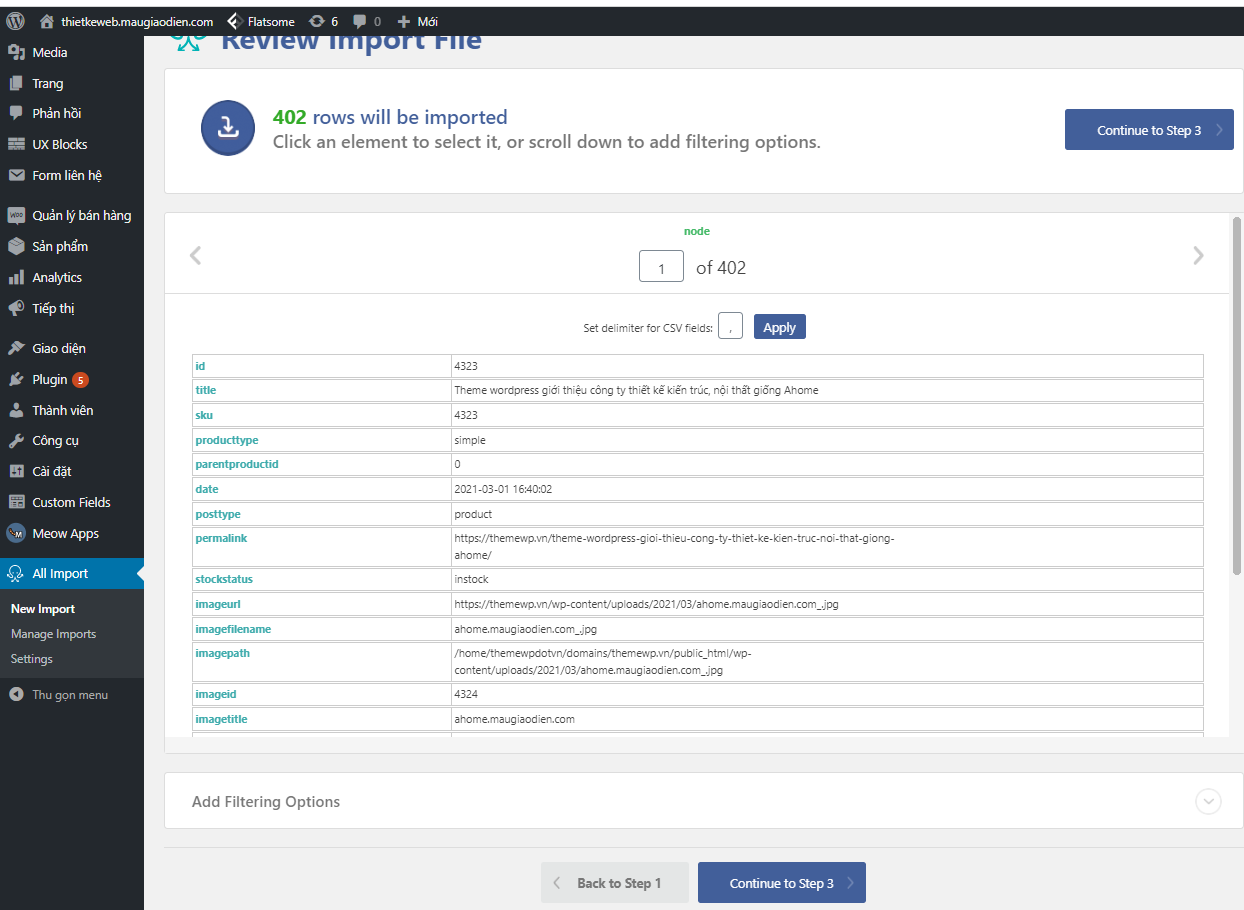
Bước 4: Kiểm tra, điền các trường dữ liệu
Mặc định các trường dữ liệu tự nhận, hoăc được cấu hình từ trước tuy nhiên bạn cần kiểm tra lại 1 lần xem có thiếu sót hay thiếu gì không.
Như ở bài viết ví dụ này mỗi phần ACF không tự động nhận các bạn phải kéo thả chọn trường dữ liệu đó vào tương ứng
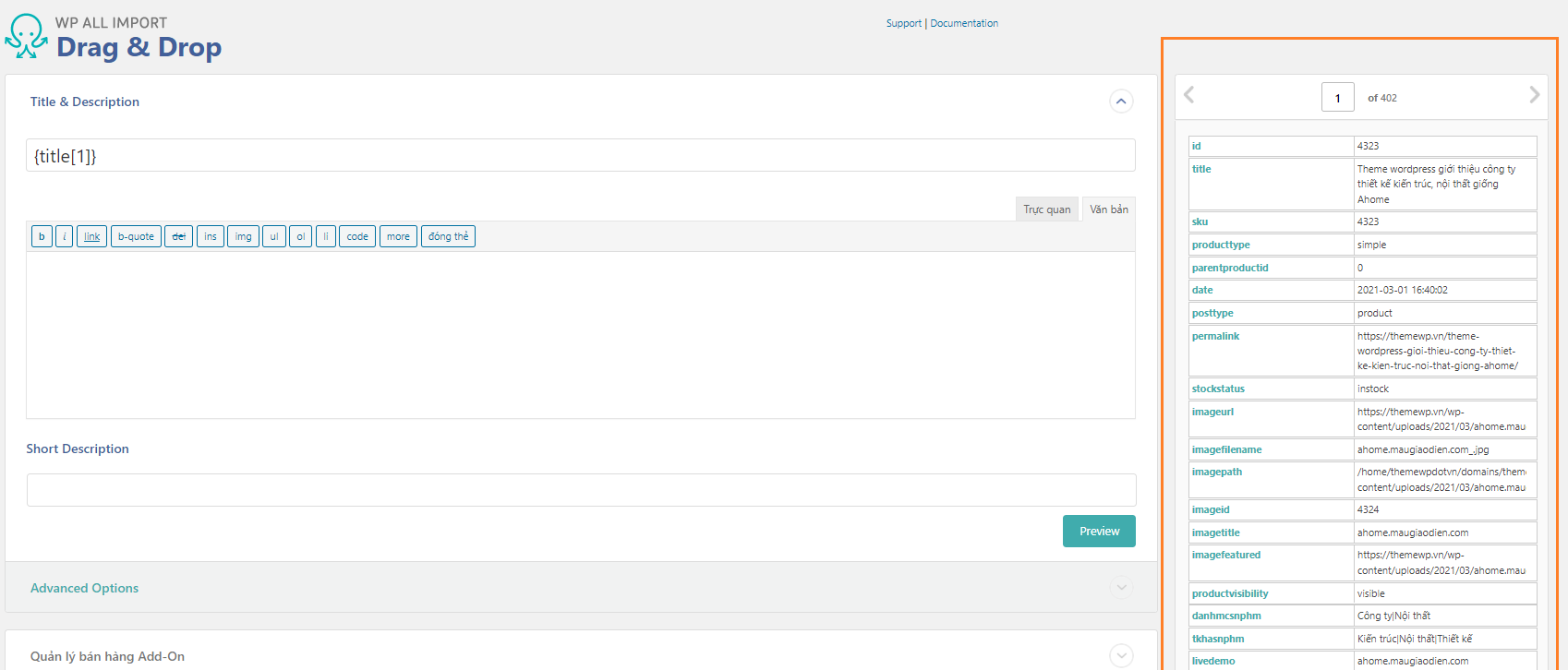
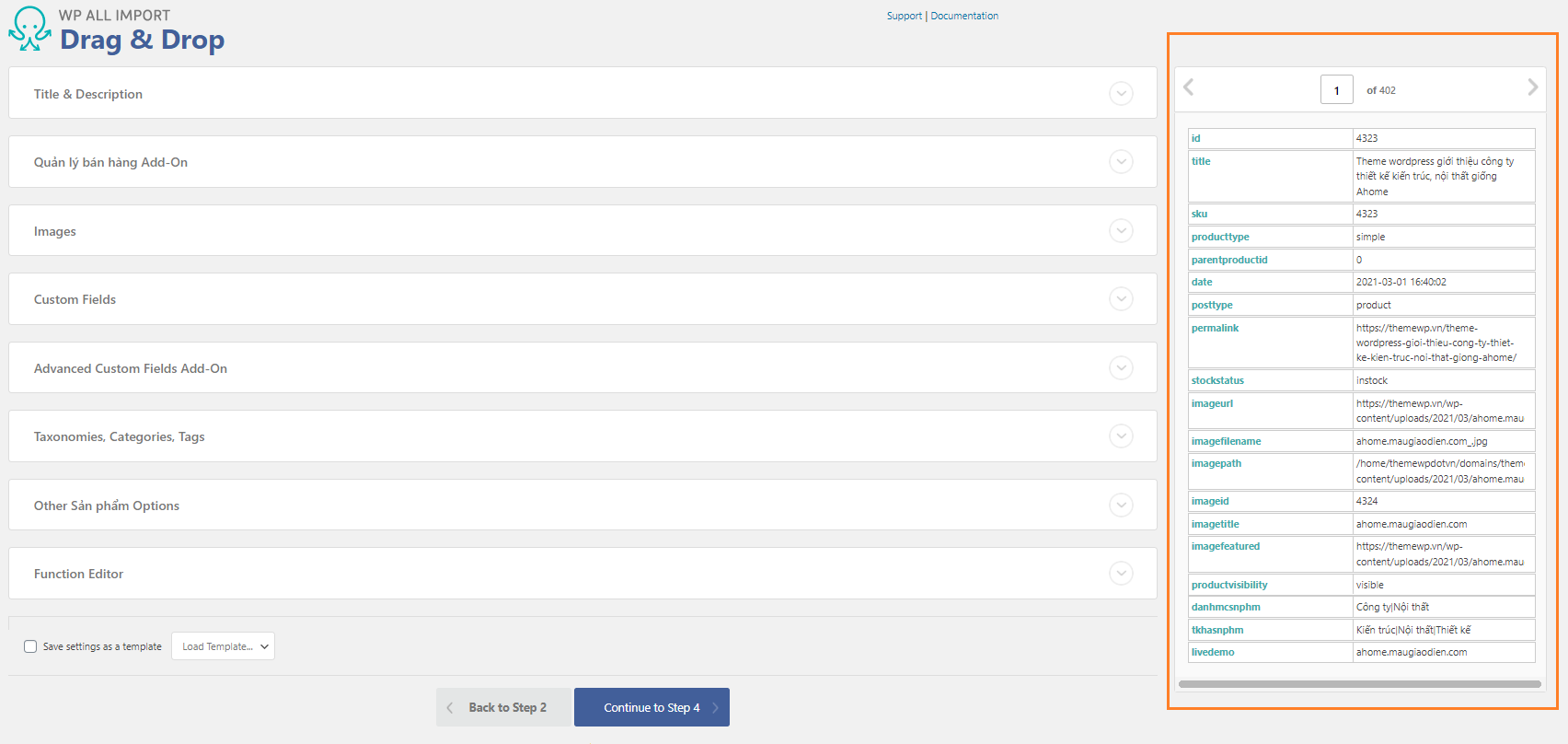
Bằng cách click vào phần Advanced Custom Fields Add – On chọn đường dẫn, tức là Theme ở ví dụ này được thiết kế dùng thêm ACF để tạo trường tùy chỉnh là link web để hiển thị link demo
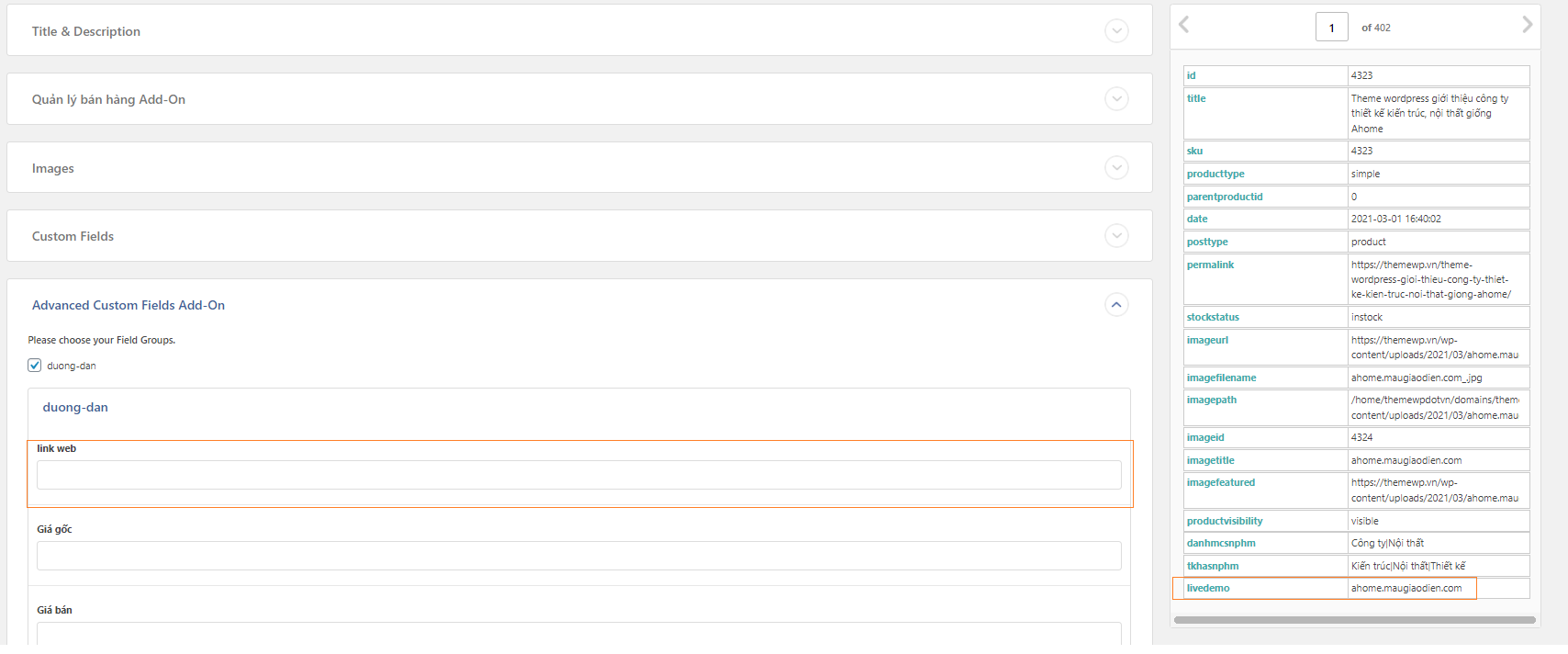
Dùng chuột trái kéo thả vào phần link tương ứng
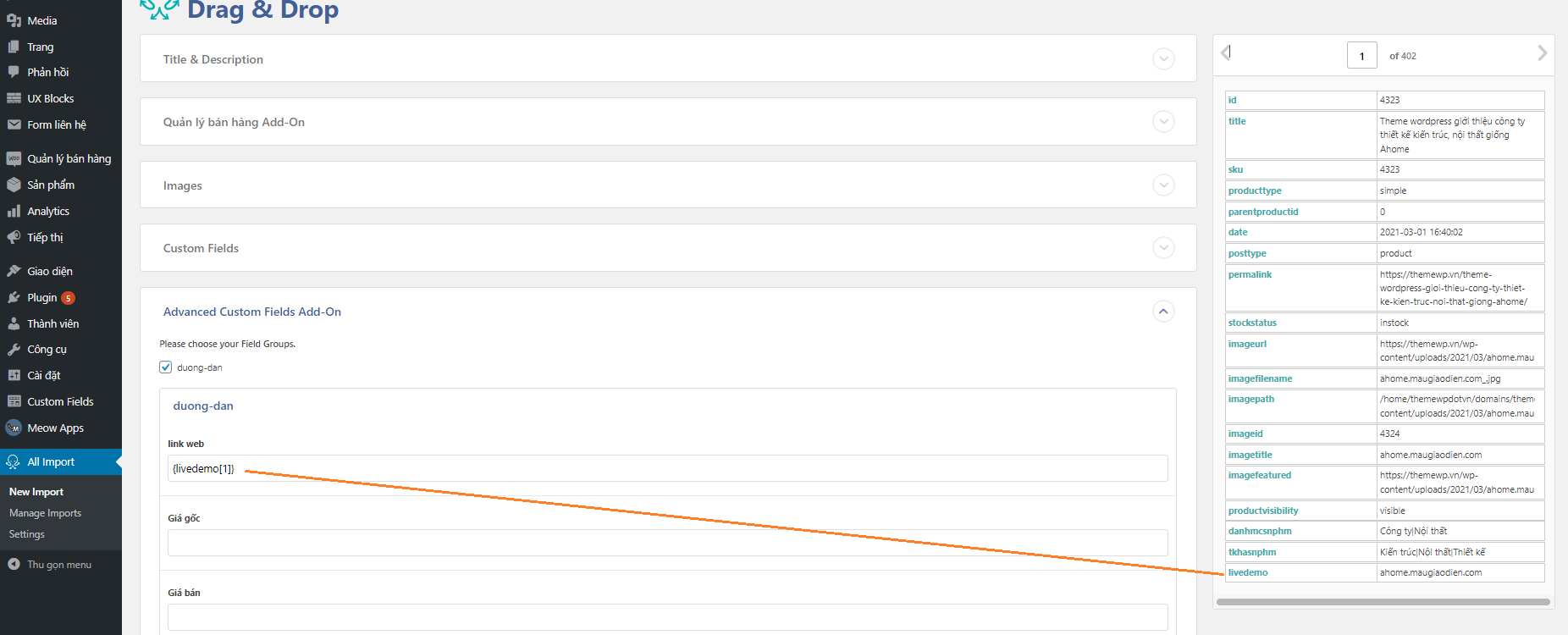
Tiếp theo là đặt tên và lưu template sử dụng cho những lần sau đỡ phải cấu hình lại.
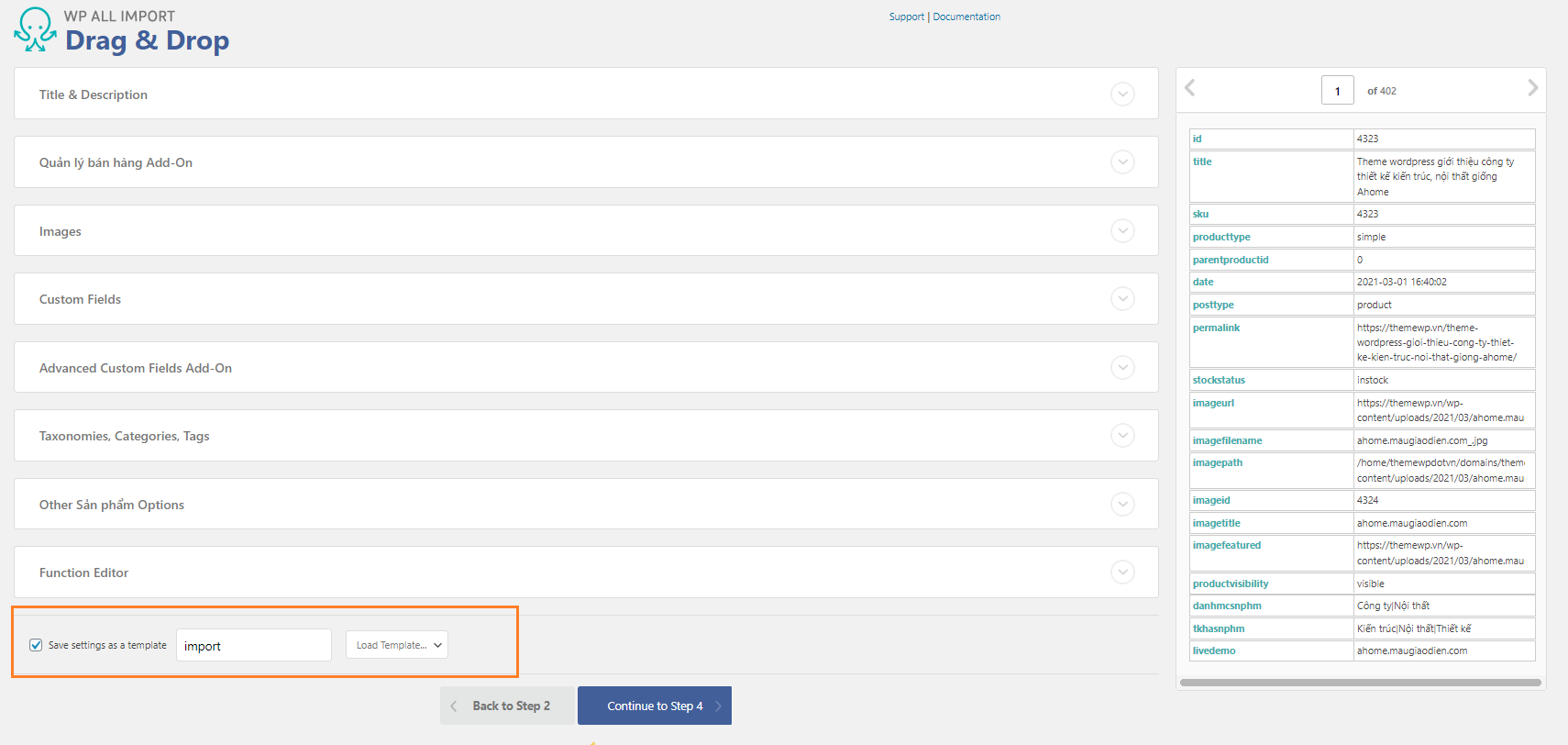
Sau đó click vào mục “Continue to step 4” ở phần này bạn có thể chọn mặc định nhưng hình dưới sau đó click vào “Continue”
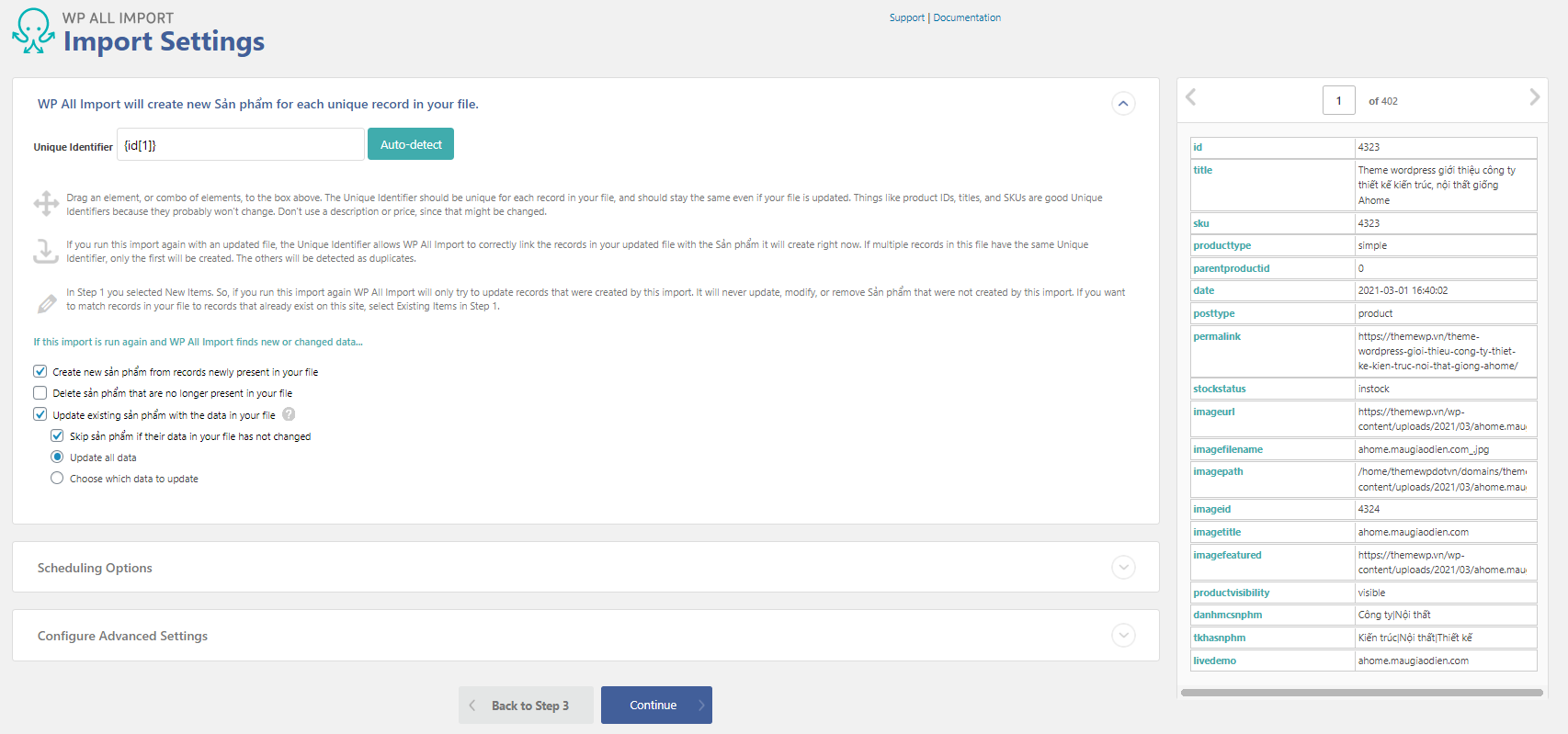
Bước 5: Tiến hành import
Sau khi cấu hình xong sẽ tới phần xác nhận và tiến hành import để thực hiện bạn click vào phần “Confim & Run Import”
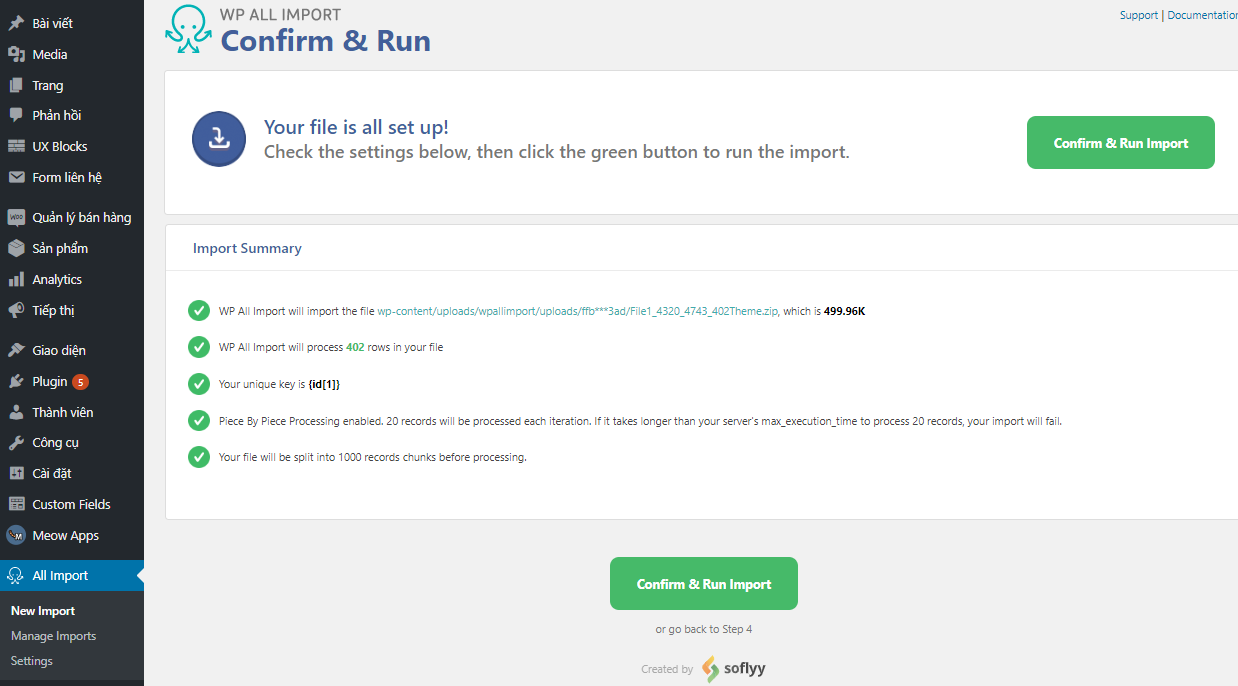
Thơi gian import nhanh hay chậm phụ thuộc vào số lượng lượng dữ liệu records của bạn, Hosting web mà bạn đang sử dụng, nếu càng mạnh thời gian import sẽ càng nhanh
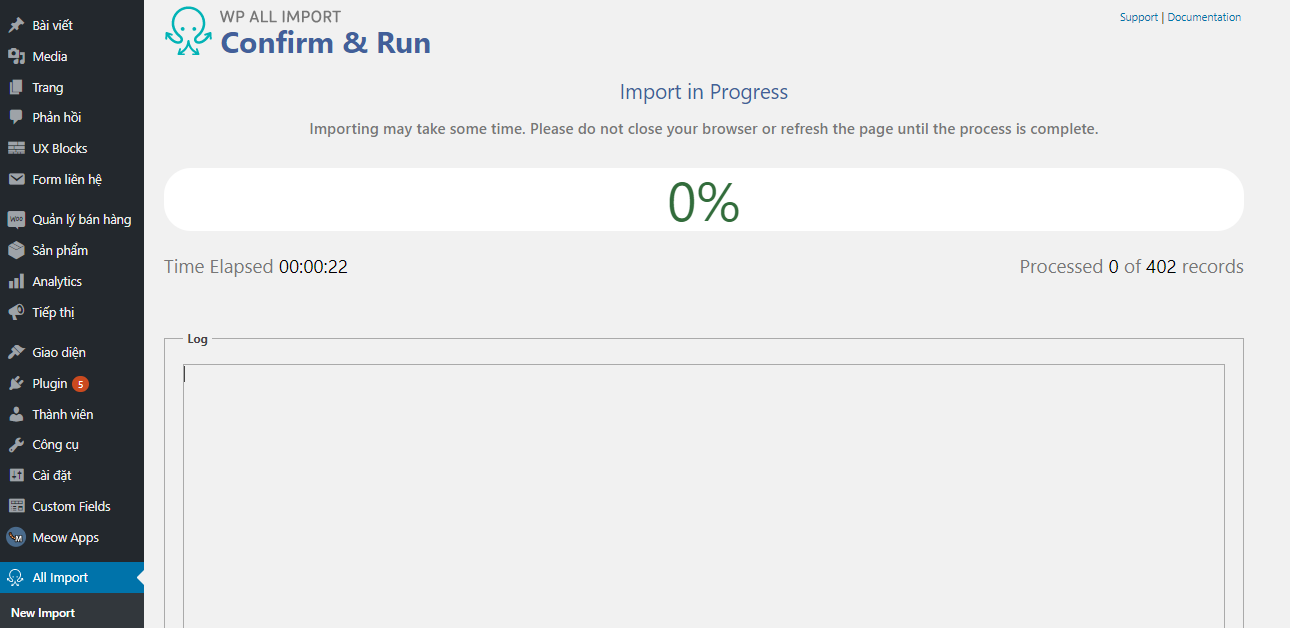
Ở bài viết này gồm 402 recoder tương ứng với 402 sản phẩm cần import vào, trường hợp hosting bạn quá yếu sẽ dễ bị lỗi dừng lại trong quá trình import.
Tuy nhiên bạn yên tâm nếu trường hợp quá trình import bị dựng lại bạn cứ tiếp tục cho import đến lúc nào chạy xong thì thôi.
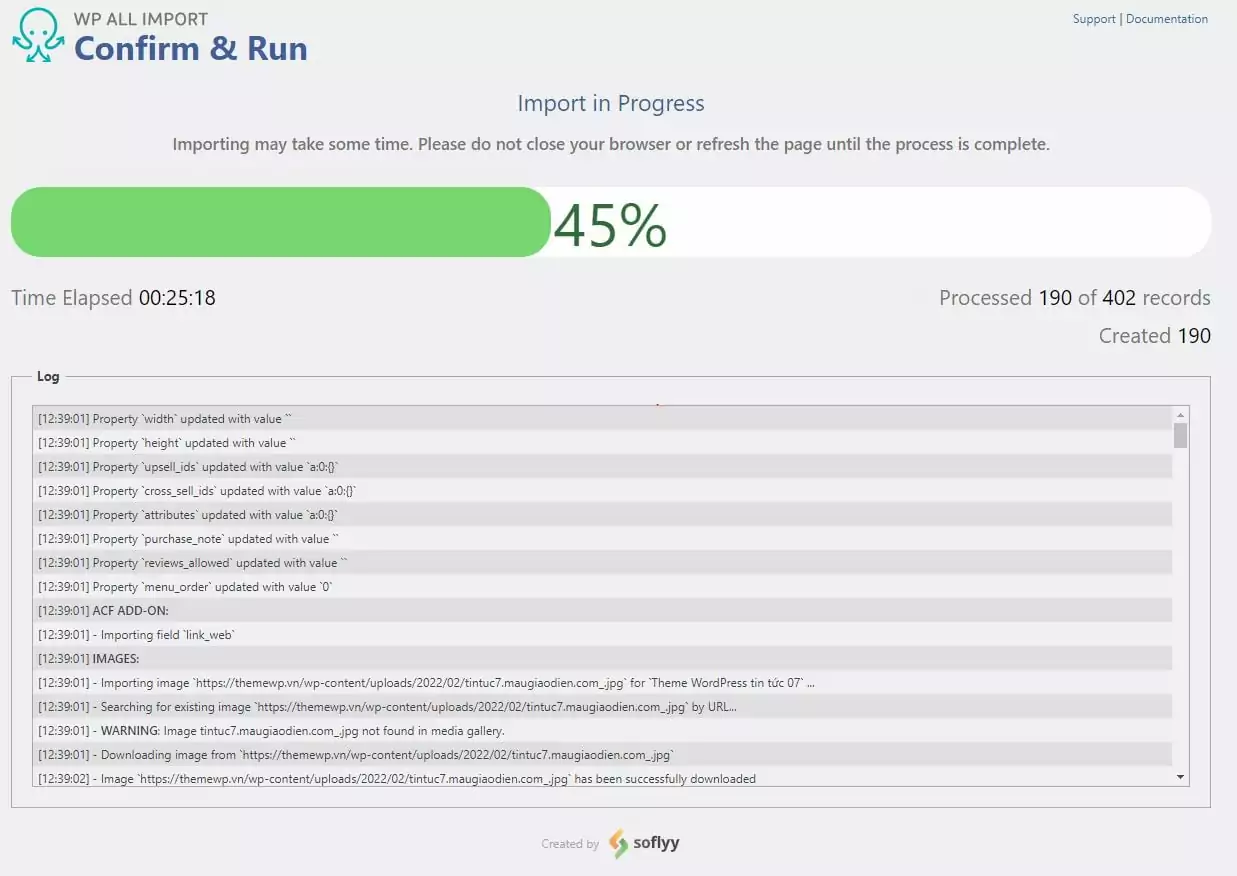
Bước 6: Hoàn thành
Sau khi quá trình import hoàn thành sẽ hiển thị thông báo cho mình. Như ví dụ này import 402 sản phẩm test trên web demo mất thời gian khoảng 30 phút cũng khá nhanh.
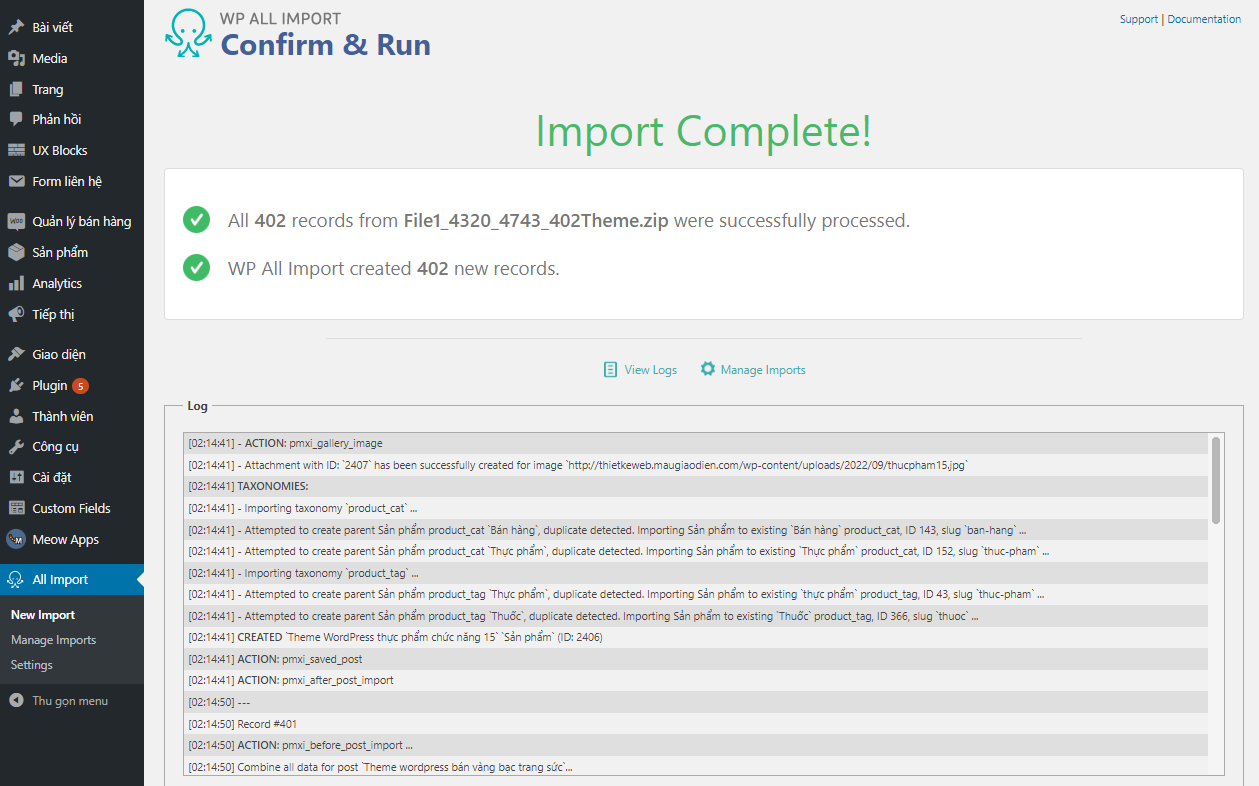
Chúng ta cần kiểm tra tra lại dữ liệu được import vào đầy đủ chưa, gồm số lượng sản phẩm, hình ảnh, thông tin..
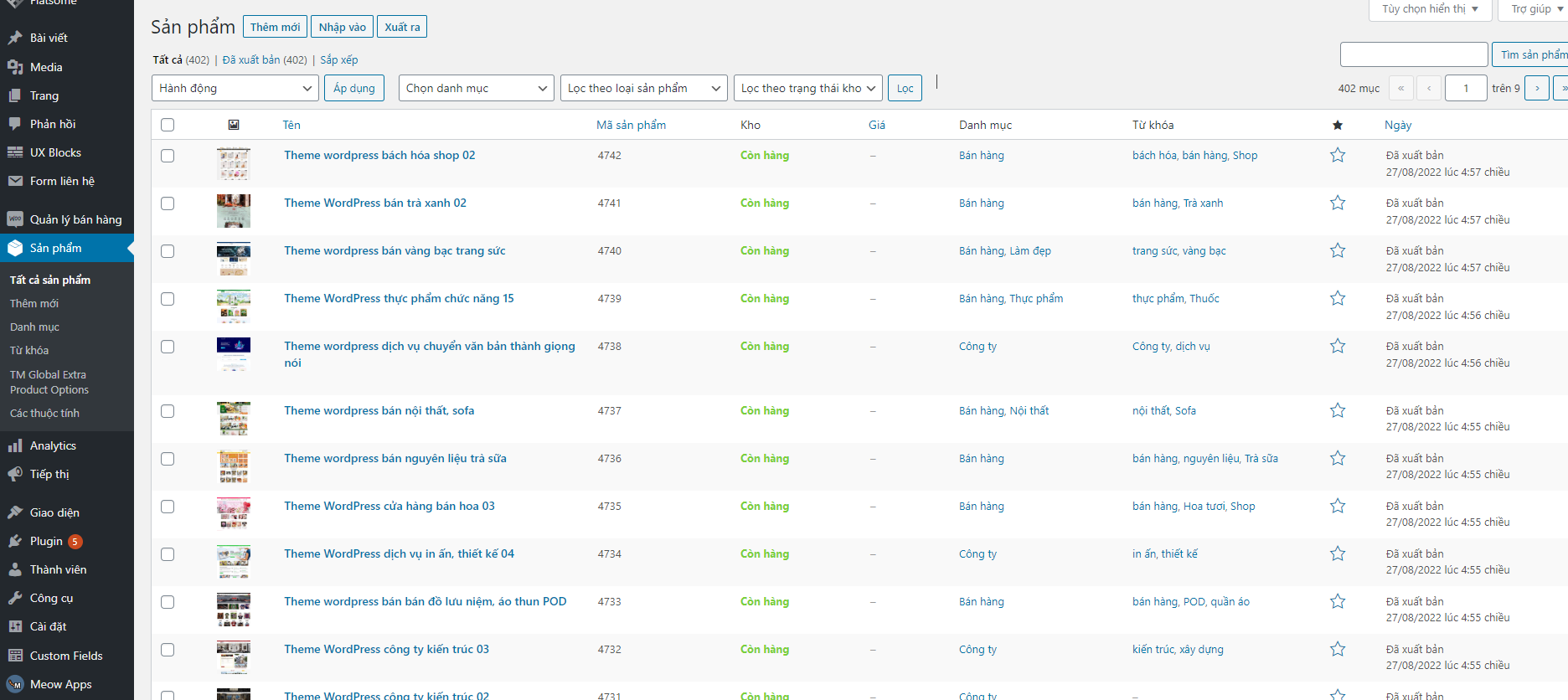
Để kiểm tra quản lý lịch sử các lần import vào bạn vào phần: “Manage Imports”.

Trường hợp bạn cần xóa các sản phẩm, dữ liệu, hình ảnh đã import vào có thể click vào chọn và xóa.
Chú ý: Nếu bạn xóa phần này các sản phẩm, dữ liệu import vào cũng bị xóa sạch
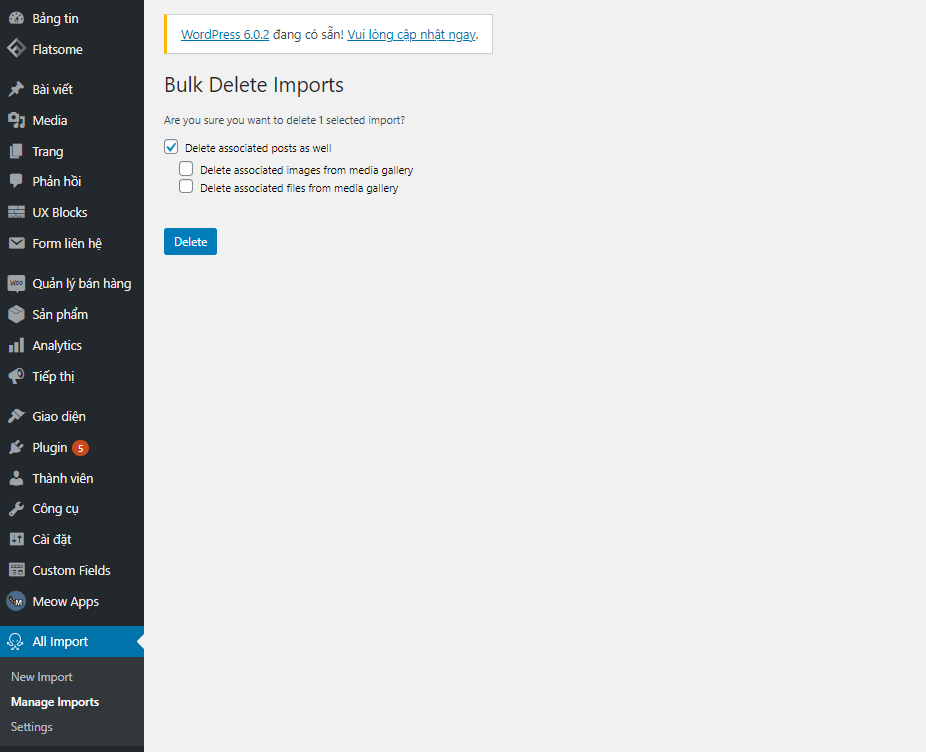
Video hướng dẫn
Bạn đọc bài viết nhưng vẫn chưa thao tác được có thểm xem thêm video hướng dẫn import dưới đây
Xem video hướng dẫn trong ví dụ: Xem video
Xem video hướng dẫn của nhà sản xuất: Xem video
Tổng kết
Bài viết đến đây là kết thúc, hi vọng bài viết này Themewp.vn cũng giúp bạn một phần nào về cách sử dụng plugin WP All Import ,Vui lòng liên hệ để được hỗ trợ nếu gặp trở ngại trong quá trình import demo.
Chúc các bạn thành công !